
Përmbajtje:
- Hapi 1: Hapi 1: Marrja e të gjitha informacioneve të hyrjes
- Hapi 2: Hapi 2: Shfletoni Adresën GUI të Modemit
- Hapi 3: Hapi 3: Hyrja
- Hapi 4: Hapi 4: Klikimet në Konfigurimin pa tela
- Hapi 5: Hapi 5: Klikimet në Cilësimet Themelore
- Hapi 6: Hapi 6: Ndryshoni Emrin e Rrjetit
- Hapi 7: Hapi 7: Klikimet në Sigurinë Wireless
- Hapi 8: Hapi 8: Zgjidhni emrin e rrjetit tuaj
- Hapi 9: Hapi 9: Ndryshoni Fjalëkalimin e Rrjetit tuaj
- Hapi 10: Hapi 10: Klikimet Aplikoni
- Hapi 11: Hapi 11: Informacione të tjera
- Autor John Day [email protected].
- Public 2024-01-30 12:18.
- E modifikuara e fundit 2025-01-23 15:10.

Shumë njerëz nuk menduan se sa lehtë mund të ndryshoni informacionin tuaj WiFi, siç janë emri i përdoruesit dhe fjalëkalimi. Duhet vetëm pak kohë për ta bërë atë, ju gjithashtu mund të bëni argëtues dhe unik WiFi tuaj. Edhe pse, kompanitë e rrjetit ata kanë një mënyrë pak më të ndryshme për ta bërë atë, por koncepti është shumë i ngjashëm. Pra, këto hapa do t'ju tregojnë se si ta bëni atë me kompaninë e rrjetit CenturyLink. Pra, le të hyjmë në të
Hapi 1: Hapi 1: Marrja e të gjitha informacioneve të hyrjes
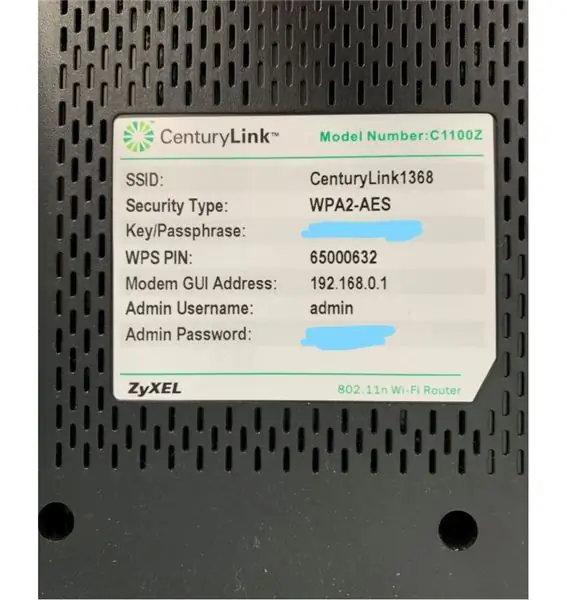
Hapi i parë është të merrni të gjitha informacionet e hyrjes në WiFi tuaj. Mund ta gjeni në ruter. Informacioni që duhet të dini është Adresa GUI e Modemit, Emri i Përdoruesit dhe Fjalëkalimi i Administratorit.
Hapi 2: Hapi 2: Shfletoni Adresën GUI të Modemit

Pasi të keni adresën Modem GUI, e shkruani në shfletues.
Hapi 3: Hapi 3: Hyrja
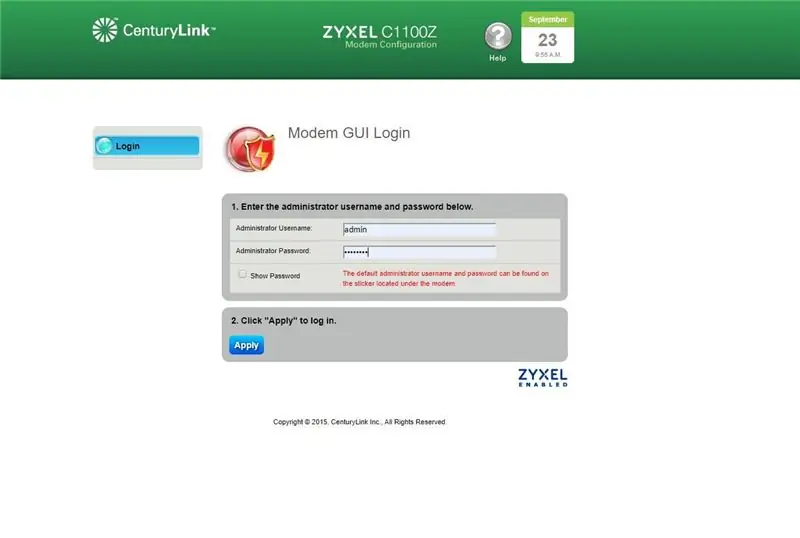
Shtypni Emrin dhe Fjalëkalimin tuaj të Administratorit për t'u identifikuar. Ju mund të gjeni emrin e përdoruesit dhe fjalëkalimin në fund të ruterit.
Hapi 4: Hapi 4: Klikimet në Konfigurimin pa tela

Pasi të identifikoheni në llogarinë tuaj të administratorit. Klikimet në Konfigurimin pa tela
Hapi 5: Hapi 5: Klikimet në Cilësimet Themelore
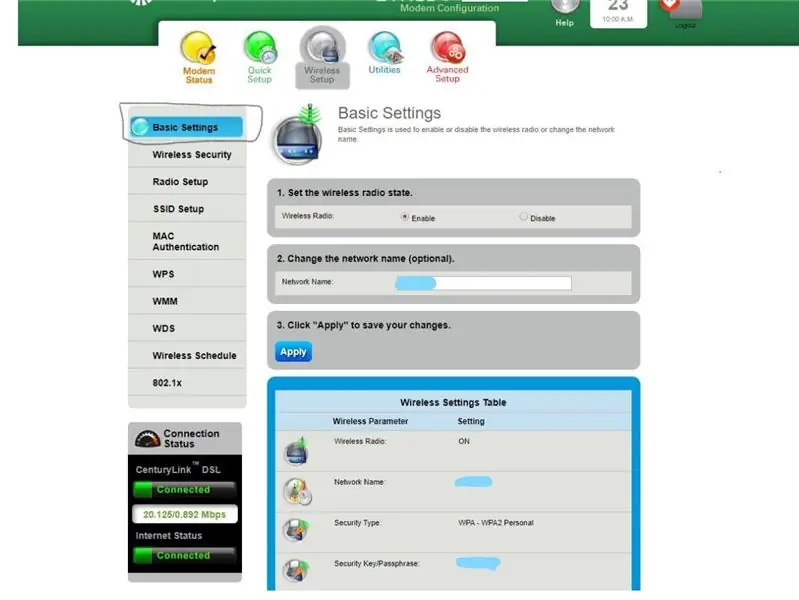
Pasi të keni hyrë në llogarinë tuaj, klikoni në Cilësimet Bazë për të vendosur emrin e rrjetit tuaj WiFi.
Hapi 6: Hapi 6: Ndryshoni Emrin e Rrjetit
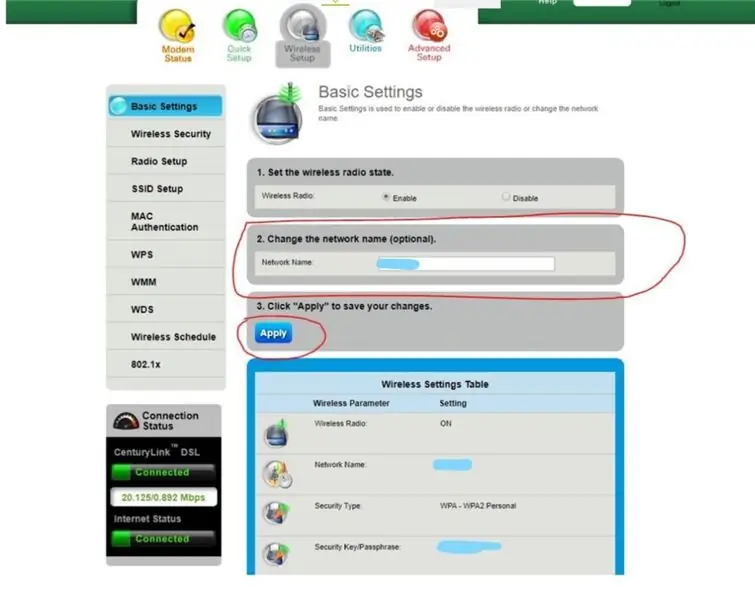
Pasi të keni klikuar në Cilësimin bazë, do t'ju tregojë emrin e rrjetit tuaj. Mund ta shihni si imazhet. Pastaj, mund të ndryshoni emrin e rrjetit tuaj nën numrin 2 Ndryshoni emrin e rrjetit. Pastaj klikoni Apliko
Hapi 7: Hapi 7: Klikimet në Sigurinë Wireless
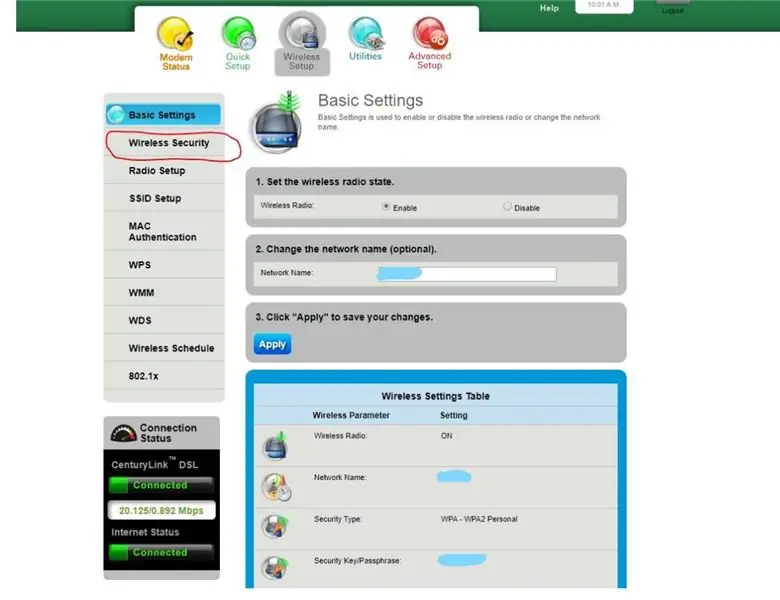
Klikon në Sigurinë pa tela për të hyrë në informacionin e fjalëkalimit.
Hapi 8: Hapi 8: Zgjidhni emrin e rrjetit tuaj
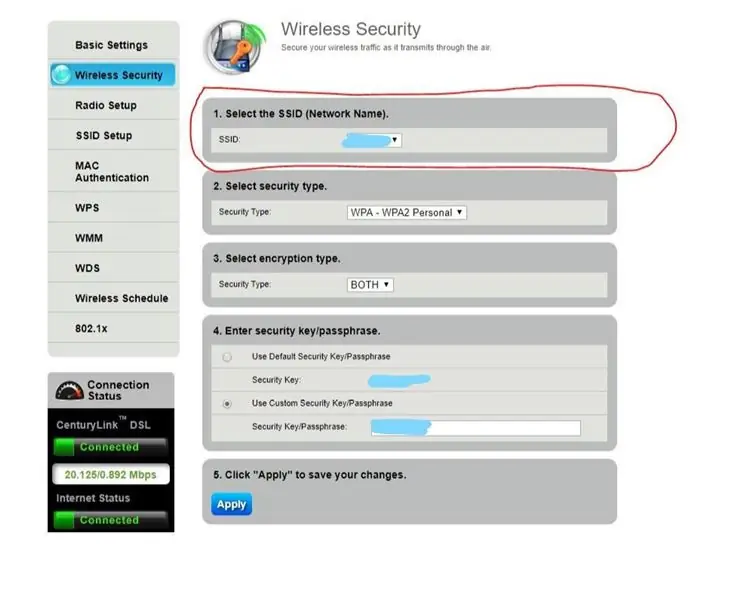
Ju duhet të zgjidhni emrin e rrjetit tuaj që dëshironi të ndryshoni fjalëkalimin.
Hapi 9: Hapi 9: Ndryshoni Fjalëkalimin e Rrjetit tuaj
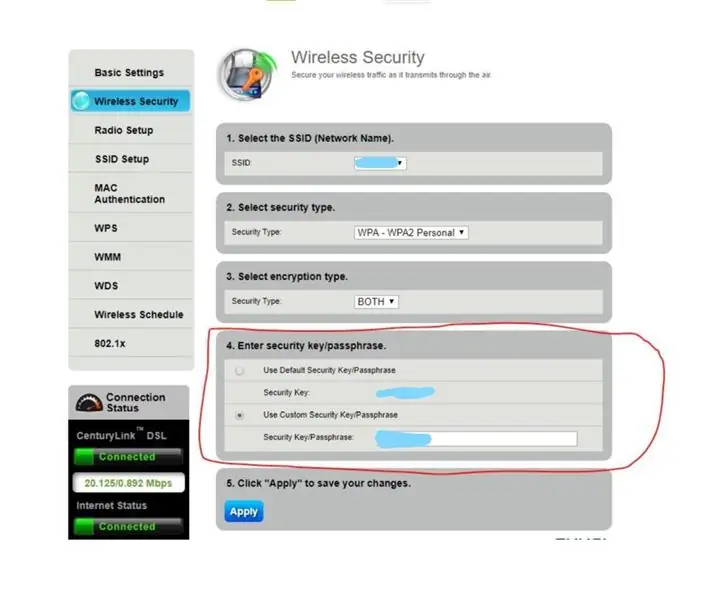
Kontrollon Përdorimi i Çelësit të Sigurisë/Fjalëkalimi të Siguruar nën çelësin/frazën e kalimit të Sigurisë. pastaj shkruani fjalëkalimin tuaj të ri
Hapi 10: Hapi 10: Klikimet Aplikoni
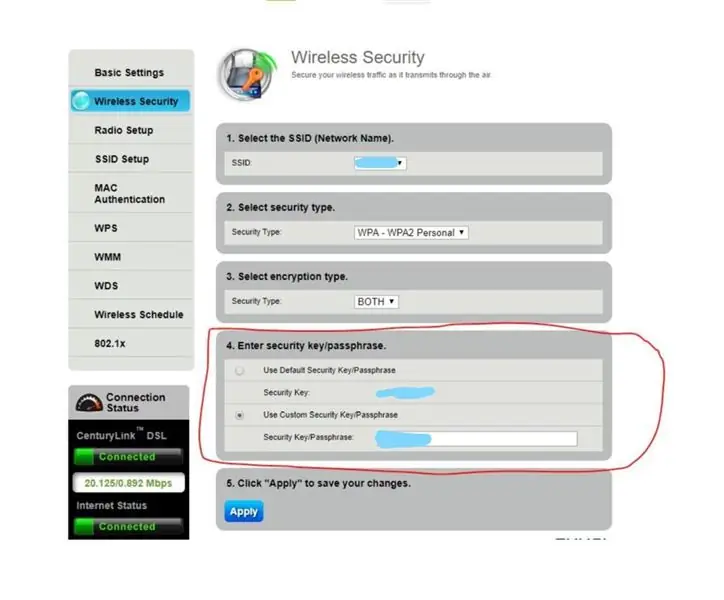
Pas kësaj aplikohen klikimet dhe përfundon.
Hapi 11: Hapi 11: Informacione të tjera
Ka shumë informacion në lidhje me të në internet ose në faqen e internetit të kompanisë së rrjetit. Mund ta gjeni për ofruesin tuaj të rrjetit.
Recommended:
Si ta ndryshoni lehtë emrin e modulit Bluetooth me Arduino: 4 hapa

Si ta ndryshoni lehtë emrin e modulit Bluetooth me Arduino: Në këtë projekt do të mësoni se si ta emërtoni modulin tuaj Bluetooth dhe të zbuloni dështimet në funksionimin e bluetooth -it tuaj. Për këtë projekt do të përdorni komponentët e mëposhtëm të paraqitur më poshtë
Si të ndryshoni hard diskun tuaj në laptopin tuaj Asus: 4 hapa

Si ta Ndryshoni Hard Diskun tuaj në Asus Notebook PC tuaj: A keni pasur ndonjëherë që hard disku juaj të ndalojë së punuari ose të ketë mbetur pa hapësirë në hard diskun tuaj? Unë kam një zgjidhje për ju. Unë do t'ju tregoj se si të ndryshoni hard diskun tuaj në Asus Notebook PC tuaj
Ndani fjalëkalimin tuaj Wifi automatikisht duke përdorur kodet QR: 4 hapa

Ndani fjalëkalimin tuaj Wifi duke përdorur automatikisht kodet QR: Në këtë udhëzues, ne do të mësojmë se si të krijojmë një kod QR që lidh mysafirët tuaj me Wifi pa asnjë përpjekje. Interneti është një domosdoshmëri. Sapo të shkojmë në një vend, gjëja e parë që na nevojitet është qasja në Wifi. Nëse po pret një takim miqësor
Si të ndryshoni emrin tuaj të ajrit !!: 8 hapa

Si të ndryshoni emrin tuaj të ajrit !!: Në këtë udhëzues do t'ju tregoj se si të ndryshoni " emrin tuaj të ajrit "
Si të ndryshoni emrin e përshtatësit tuaj pa tel në Windows 8/10: 10 Hapa

Si të ndryshoni emrin e përshtatësit tuaj pa tel në Windows 8/10: Dëshironi të bëni përshtypje miqtë tuaj? Dua t'i bëj ata të thonë " Uau! Si e bëtë atë? &Quot;. Lexoni mirë këtë Instructable dhe do të merrni disa reagime të mrekullueshme në një kohë të shkurtër
